Apakah Layar Mulai Windows 8 merupakan Peningkatan vs. Menu Mulai?
Salah satu perubahan terbesar di Windows 8 adalah kenyataan bahwa Start Menu telah digantikan oleh Start Screen dan sekarang Anda memiliki cara yang sangat berbeda untuk meluncurkan aplikasi. Meskipun Layar Mulai(Start Screen) sangat bagus untuk melakukan pencarian instan dan meluncurkan aplikasi dengan beberapa penekanan tombol, namun tidak begitu ramah bagi pengguna yang suka menggunakan mouse daripada keyboard. Oleh karena itu(Therefore) , saya memutuskan untuk membuat analisis cepat dan melihat bagaimana Layar Mulai(Start Screen) yang baru dibandingkan dengan Menu Mulai(Start Menu) yang lama . Apakah ini membantu mendapatkan akses lebih cepat ke semua pintasan yang diinstal oleh aplikasi Anda? Mari kita(Let) cari tahu!
CATATAN:(NOTE:) Analisis telah diperbarui untuk Windows 8 Release Preview . Sayangnya tidak banyak perubahan positif untuk dilaporkan dan kesimpulan serta rekomendasi dari artikel ini sama dengan Windows 8 Consumer Preview .
Aplikasi yang Digunakan untuk Analisis
Untuk percobaan saya, saya memilih satu set aplikasi populer yang digunakan oleh banyak pengguna Windows : Mozilla Firefox , uTorrent, 7-Zip, Auslogics Disk Defrag , Notepad++ , ImgBurn , Winamp , Dropbox , Mozilla Thunderbird , K-Lite Codec Pack , Skype , Adobe Pembaca X(Adobe Reader X) , Paint.NET , LibreOffice 3.5 , Yahoo Messenger .
Mereka diinstal menggunakan opsi default mereka. Pengecualian dibuat untuk perangkat lunak yang ingin menginstal toolbar dan perangkat lunak pihak ketiga yang tidak diinginkan lainnya (misalnya Winamp dan Yahoo Messenger(Winamp and Yahoo Messenger) ). Untuk aplikasi tersebut saya tidak mengizinkan instalasi perangkat lunak yang tidak diinginkan.
Layar Mulai Windows 8
Windows 8 telah menggantikan Start Menu dengan Start Screen . Lokasinya di sistem file Windows(Windows file) adalah sama.
Baik di Windows 7 dan Windows 8 , folder dan pintasan yang membentuk Start Menu dan Start Screen ditemukan di dua folder: "C:UsersUser NameAppDataRoamingMicrosoftWindowsStart Menu" dan "C:ProgramDataMicrosoftWindowsStart Menu" .
Beginilah tampilan Layar Mulai(Start Screen) setelah menginstal aplikasi yang saya gunakan untuk analisis. Saya merasa cukup ramai dan tidak teratur.

Ketika saya klik kanan dan pilih All apps , saya mendapatkan sesuatu yang sangat mirip dengan Start Menu di Windows 7 . Struktur pintasan yang jauh lebih terorganisir, yang sangat mirip dengan pengalaman Start Menu(Start Menu experience) klasik .
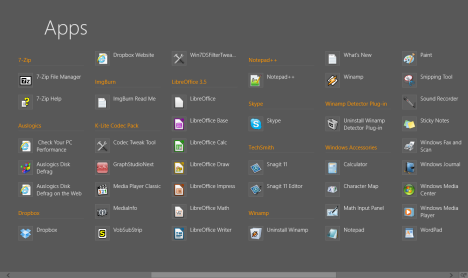
Desktop Windows 8
Untungnya, dengan pengecualian tombol Start Menu(Start Menu button) yang hilang , Desktop tetap tidak berubah di Windows 8 , dibandingkan dengan Windows 7 .
Juga, lokasi mereka di sistem file(file system) sama: "C:UsersUser NameDesktop" dan "C:UsersPublicDesktop" .
Ini adalah screenshot dari Desktop , setelah menginstal semua aplikasi yang saya gunakan untuk analisis ini.

Itu terlihat sama di kedua sistem operasi dan saya senang melihat tidak ada perbedaan.
Layar Mulai(Start Screen) vs. Menu Mulai(Start Menu) : Ada Berapa Pintasan(Shortcuts Are) ?
Saya menginstal kumpulan aplikasi yang sama, dengan opsi instalasi yang sama pada Windows 7 dan Windows 8 Release Preview . Kemudian, saya menghitung jumlah pintasan yang ditemukan di kedua sistem operasi. Pada tabel di bawah ini Anda dapat menemukan jumlah pintasan yang diinstal oleh setiap aplikasi di Desktop , Layar Mulai (Start Screen)Windows 8 dan daftar Semua aplikasi(All apps) dan di Menu Mulai (Start Menu)Windows 7 .

Setelah menghitung semua pintasan, saya perhatikan bahwa ada perbedaan penting antara jumlah pintasan yang ditampilkan di Layar Mulai (Start Screen)Windows 8 , daftar Semua aplikasi (All apps), dan Menu Mulai Windows 7:( list and the Windows 7 Start Menu:)
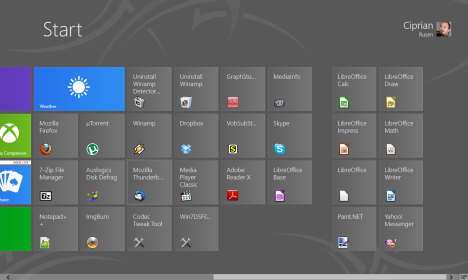

Apa yang Perlu(Microsoft Needs) Diubah Microsoft Tentang Layar Mulai(Start Screen) !
Melihat eksperimen ini dan seluruh pengalaman pengujian yang(testing experience) saya miliki sejauh ini dengan Layar Mulai (Start Screen)Windows 8 , saya merasa ini tidak terorganisir dengan baik, tidak konsisten, dan terkadang membingungkan. Saya sangat yakin Microsoft perlu melakukan beberapa perubahan dan peningkatan serius, untuk memberikan pengalaman yang baik. Saran teratas saya adalah sebagai berikut:
- Microsoft harus mengklarifikasi kriteria berdasarkan mana Windows 8 memilih pintasan yang ditampilkan di Layar Mulai(Start Screen) . Saya mengerti bahwa menampilkan semua pintasan yang diinstal oleh aplikasi tidak membantu pengguna dan jumlah mereka harus dibatasi. Namun, kriteria yang digunakan untuk pemilihan harus jelas, konsisten dan dikomunikasikan dengan baik kepada pengembang perangkat lunak.
- Layar Mulai(Start Screen) membutuhkan algoritme yang lebih baik untuk mengelompokkan pintasan. Cara sekarang, saya merasa kurang dalam efisiensi dan keramahan(efficiency and friendliness) . Terutama bagi pengguna yang tidak terlalu teknis. Menggunakan folder yang dibuat oleh aplikasi di folder Start Menu dan mengelompokkannya dengan cara yang mirip dengan daftar Semua aplikasi(All apps) mungkin lebih baik bagi pengguna. Atau, setidaknya, kelompokkan semua pintasan yang diinstal oleh aplikasi di blok pintasan yang sama.
- Daftar Semua aplikasi(All apps) harus berhenti menyembunyikan pintasan. Seharusnya benar-benar menampilkan semua pintasan yang diinstal oleh aplikasi di folder Start Menu mereka.(Start Menu)
Jika perubahan ini dilakukan, saya percaya bahwa orang akan membutuhkan lebih sedikit waktu untuk mengakomodasi dengan Layar Mulai(Start Screen) yang baru . Menggabungkan fitur pencarian yang kuat dengan organisasi yang lebih baik bagi mereka yang lebih suka menggunakan mouse, akan membuat orang merasa nyaman dan tidak pernah melewatkan Start Menu yang lama .
Kesimpulan
Saya ingin tahu apa pengalaman Anda dengan Layar Mulai(Start Screen) baru : Apakah(Did) Anda menikmati menggunakannya? Apakah Anda yakin itu perlu penyesuaian lebih lanjut? Apakah Anda setuju dengan poin-poin yang saya kemukakan dalam artikel ini?
Saya menantikan diskusi yang konstruktif tentang topik ini.
Related posts
Cara Menambahkan Jam yang Menunjukkan Waktu di Layar Mulai Windows 8
Panduan Lengkap untuk Menyematkan Semuanya ke Layar Mulai Windows 8
5 hal yang tidak dapat Anda lakukan dengan Windows 11 Start Menu
Memperkenalkan Windows 8 & Windows 8.1: 6 Cara Mengakses Layar Mulai
Unduh Pintasan Desktop ke Layar Mulai Windows 8
Perbaiki masalah: Aplikasi Windows 10 tidak ditampilkan di Start Menu
Cara mempersonalisasi Start Menu Anda di Windows 11
Tampilkan atau Sembunyikan Recently Added & Most Aplikasi bekas di Start Menu
Kelola grup ubin dan pintasan di Start Menu dari Windows 10
Cara menampilkan lebih banyak ubin di Start Menu, di Windows 10
Cara menyembunyikan semua aplikasi & membuat satu-kolom Start Menu
Cara Menyesuaikan Ubin yang Ditampilkan di Layar Mulai Windows 8.1 Anda
Bagaimana cara memindahkan Windows 11 Start Menu di sebelah kiri?
7 Hal yang Tidak Dapat Anda Lakukan dengan Taskbar Windows 11
13 hal terbaik tentang Windows 10
Cara Pin ke Start Menu di Windows 11
Cara Menambahkan atau Menghapus Folder Windows 10 Start Menu
Folder Langsung Start Menu: Cara Menggunakannya di Windows 10
Cara Menggunakan Windows 11 Start Menu
Bagaimana untuk pin situs ke taskbar atau Start Menu di Windows 10
